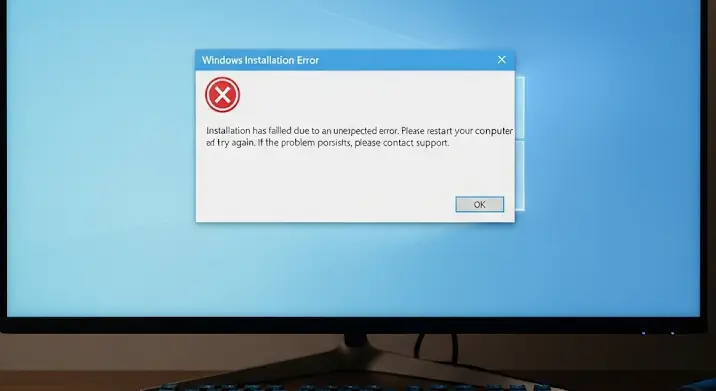
Frusztráló érzés, amikor épp egy új programot vagy játékot szeretnénk telepíteni a Windows-os gépünkre, de a rendszer makacsul ellenáll. A hibaüzenetek sokfélék lehetnek, és sokszor nem is egyértelműek, hogy mi a probléma forrása. Ebben a cikkben áttekintjük a leggyakoribb okokat, amiért a Windows nem engedi a telepítést, és adunk néhány tippet a megoldásra.
1. Adminisztrátori Jogok Hiánya
Az egyik leggyakoribb ok a telepítési problémák mögött az, hogy nem rendelkezünk megfelelő adminisztrátori jogokkal. A legtöbb szoftver telepítése rendszergazdai jogosultságokat igényel, hogy hozzáférjen a rendszerfájlokhoz és a megfelelő beállításokat elvégezhesse. Ha a felhasználói fiókod nem rendelkezik ezekkel a jogokkal, a telepítés sikertelen lehet.
Megoldás: Kattints jobb egérgombbal a telepítő fájlra (általában .exe vagy .msi kiterjesztésű), és válaszd a „Futtatás rendszergazdaként” opciót. Ezzel biztosíthatod, hogy a telepítő a szükséges jogosultságokkal induljon el.
2. Kompatibilitási Problémák
Előfordulhat, hogy a telepíteni kívánt program nem kompatibilis a Windows aktuális verziójával. Ez különösen igaz lehet régebbi szoftverek esetén, amelyek egy korábbi Windows verzióra lettek tervezve. Bár a Windows igyekszik a visszafelé kompatibilitásra, nem minden program fut problémamentesen az újabb rendszereken.
Megoldás: Kattints jobb egérgombbal a telepítő fájlra, válaszd a „Tulajdonságok” opciót, majd a „Kompatibilitás” fület. Itt beállíthatod, hogy a program egy korábbi Windows verzióval kompatibilis módban fusson. Próbáld ki a különböző verziókat, hátha valamelyikkel működik.
3. Vírusirtó és Tűzfal Konfliktusok
A vírusirtó szoftvered és a tűzfal védelmi rendszere esetenként tévesen azonosíthatja a telepítőt, mint potenciális veszélyforrást, és blokkolhatja a telepítést. Ez különösen akkor fordulhat elő, ha a szoftver nincs digitálisan aláírva, vagy ha a vírusirtó adatbázisa még nem ismeri fel.
Megoldás: Próbáld meg ideiglenesen kikapcsolni a vírusirtó szoftveredet a telepítés idejére. Fontos, hogy a telepítés után azonnal kapcsold vissza! Ha a tűzfal blokkolja a telepítést, akkor a tűzfal beállításainál engedélyezned kell a program számára a hozzáférést.
4. Hiányzó Rendszerfájlok vagy Könyvtárak
A programok telepítéséhez bizonyos rendszerfájlokra és könyvtárakra van szükség. Ha ezek hiányoznak a rendszeredről, a telepítés sikertelen lesz. Gyakori probléma, hogy a hiányzó .NET Framework vagy Visual C++ Redistributable csomagok miatt nem indul el a telepítés.
Megoldás: A hibaüzenet gyakran utal a hiányzó fájlra vagy könyvtárra. Töltsd le és telepítsd a szükséges csomagot a Microsoft weboldaláról. Ha nem tudod, melyik csomagra van szükséged, próbáld meg a legfrissebb .NET Framework és Visual C++ Redistributable verziókat telepíteni.
5. Sérült Telepítőfájl
Ha a telepítőfájl sérült, például a letöltés során megszakadt a kapcsolat, a telepítés nem fog elindulni, vagy hibákkal fog lefutni. A sérült fájl esetén a telepítő kicsomagolása vagy futtatása során hibaüzenetet kaphatsz.
Megoldás: Töltsd le újra a telepítőfájlt a hivatalos forrásból. Ellenőrizd a fájl méretét és az MD5 vagy SHA hash értéket a letöltési oldalon megadottal, hogy biztosan a teljes és helyes fájlt töltötted-e le.
6. Elégtelen Szabad Lemezterület
Minden szoftver telepítéséhez szükség van szabad lemezterületre a merevlemezen. Ha a meghajtón, ahova a programot telepítenéd, nincs elég hely, a telepítés le fog állni.
Megoldás: Szabadíts fel helyet a merevlemezeden. Töröld a felesleges fájlokat, uninstalláld a nem használt programokat, vagy helyezd át a nagyobb fájlokat egy másik meghajtóra.
7. Windows Installer Szolgáltatás Problémái
A Windows Installer egy rendszer szolgáltatás, amely felelős a szoftverek telepítéséért és eltávolításáért. Ha ez a szolgáltatás nem megfelelően működik, telepítési problémák léphetnek fel.
Megoldás: Ellenőrizd, hogy a Windows Installer szolgáltatás fut-e. Nyomd meg a Windows gomb + R billentyűkombinációt, írd be a „services.msc” parancsot, és keresd meg a „Windows Installer” szolgáltatást. Ha nem fut, indítsd el, és állítsd be, hogy automatikusan induljon el a rendszerrel együtt.
8. Driver Konfliktusok
Bizonyos esetekben a telepítési problémákat driver konfliktusok okozhatják. Egy elavult vagy hibás driver zavarhatja a telepítési folyamatot, különösen ha a telepített szoftver hardvereszközöket érint.
Megoldás: Frissítsd a drivereidet a legfrissebb verziókra a gyártó weboldaláról vagy a Windows Eszközkezelőjéből. Ha nemrégiben telepítettél egy új drivert, próbáld meg visszagörgetni egy korábbi verzióra, hogy megnézd, az megoldja-e a problémát.
Reméljük, ez a cikk segített megoldani a telepítési problémáidat. Ha a fenti megoldások egyike sem vezetett eredményre, érdemes lehet szakember segítségét kérni, vagy a szoftver gyártójának támogatási oldalát felkeresni.
